
Come funziona Gtranslate, plugin di traduzione
Gtranslate è un plugin per la gestione del tuo sito web in multilingua. Esso sfrutta la traduzione istantanea di Google Tranlsate, ma ciò non significa che ci sia un rapporto diretto fra i due servizi.
Come funziona Gtranslate, plugin di traduzione
Il plugin è funzionante e compatibile con tutti i siti web in HTML ed è disponibile il file di installazione per WordPress e per Joomla. Noi lo abbiamo provato su piattaforma Joomla.
Come anticipato precedentemente il software utilizza e sfrutta le API di Google per la traduzione istantanea con Google Translate, ma quali lingue supporta?
Lingue supportate dal plugin Gtranslate
Ecco l’elenco delle lingue in cui traduce:
afrikaans, albanese, amarico, Arabic, armeno, Azero, basco, bielorusso, bengalese, bosniaco, Bulgarian, catalano, Cebuano,Chichewa, Cinese semplificato), Cinese tradizionale), Corsica, croato, ceco, danese, Dutch, English, esperanto, estone, filippina, Finnish, French,frisone, galiziano, georgiano, German, greco, Gujarati, Creolo haitiano, Hausa, hawaiano, ebraico, hindi, Hmong, ungherese, islandese, Igbo,Indonesian, irlandese, Italian, Japanese, giavanese, kannada, kazako, khmer, Korean, Curdo (Kirmanji), Kirghizistan, lao, latino, lettone, lituano,lussemburghese, macedone, malgascio, Malay, Malayalam, maltese, maori, marathi, mongolo, Myanmar (birmano), nepali, Norwegian, Pashto,persiano, polacco, Portuguese, punjabi, rumeno, Russian, samoan, gaelico scozzese, serbo, Sesotho, shona, Sindhi, singalese, Slovak, sloveno,somalo, Spanish, sudanese, swahili, Swedish, tajik, tamil, telugu, Thai, turco, ucraino, Urdu, uzbeka, vietnamita, gallese, Xhosa, yiddish, Yoruba, zulù
Vediamo ora invece come configurare una forzatura di non traduzione.
Come forzare una non traduzione con Gtranslate
Che significa? Questo che vi spiegheremo ora serve per far si che il plugin non vada a tradurre determinate parole o frasi all’interno di un testo del tuo sito internet.
Supponiamo per esempio che il nome del tuo brand sia citato nel testo ed erroneamente il plugin traduca anche quella parola, in questo modo è possibile forzare la non traduzione di tale testo in modo tale che il nome del brand resti in lingua originale rispetto al resto del testo che viene tradotto.
Attenzione – Questa funzionalità è utilizzabile solo nella versione Premium a partire da 3,99 €.
Partendo dal presupposto che sia installato correttamente il plugin Gtranslate, nel testo dell’articolo su Joomla occorre andare nell’editor HTML, come nell’immagine che segue:
Cliccando lì andremo nell’editor HTML e dovremo configurare il testo in questo modo:
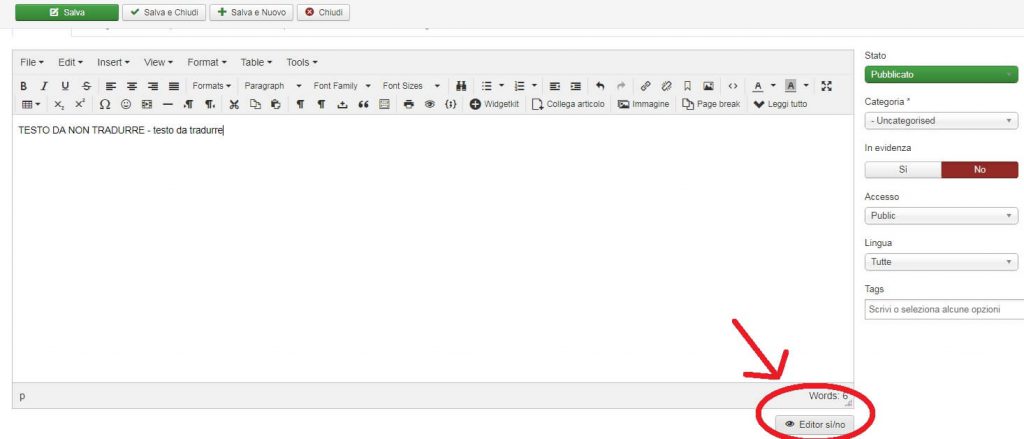
Entrare nell’editor di testo di Joomla per forzare la non traduzione tramite Gtranslate
Come scrivere un TESTO DA NON TRADURRE
Il testo da NON tradurre, va messo dentro ad un apposito tag “span”, come nell’esempio che segue:
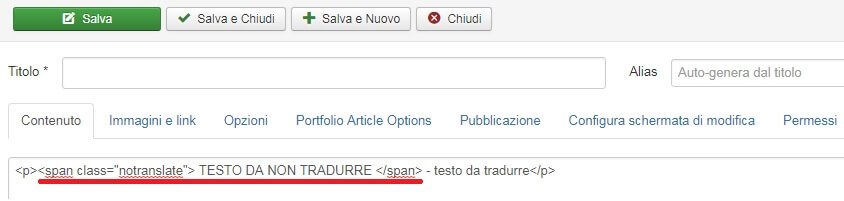
Come configurare una forzatura di non traduzione del testo in Gtranslate
Come scrivere un TESTO DA TRADURRE
non va toccato, in modo tale che il plugin Gtranslate attraverso la traduzione di Google Translate, tradurrà automaticamente il testo.
Ecco l’esempio di traduzione in editor HTML:
Il risultato una volta tradotto il testo sarà il seguente ad esempio in lingua inglese:
TESTO DA NON TRADURRE – translated text
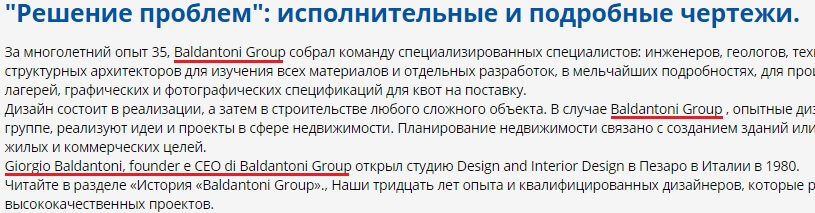
Esempio di forzatura di non traduzione del testo in lingua russa con Gtranslate
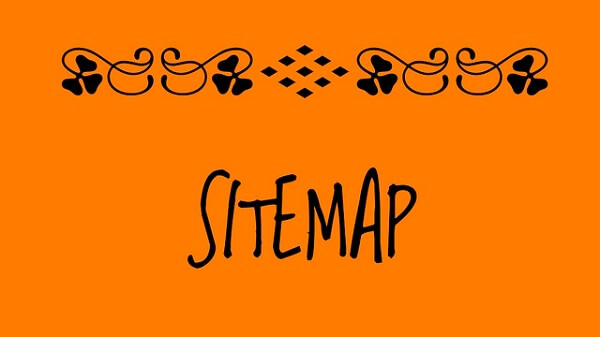
Dove caricare la Sitemap del tuo sito web?
Spesso e volentieri si è sentito parlare di Sitemap e noi ne abbiamo ampiamente parlato qui:
Ora che sappiamo bene come una Sitemap vada creata ed in seguito alla sua creazione come va segnalata a Google, vediamo il passaggio che sta in mezzo alle due precedenti operazioni.
Dove caricare la Sitemap del tuo sito web?
La Sitemap, ripetiamo, è quel file che identifica l’alberatura del tuo sito internet, quindi permette ai bot dei motori di ricerca di scovare tutti i contenuti pubblicati sul tuo sito web fino ad oggi.
La Sitemap va effettivamente caricata nell’FTP del tuo sito web, generalmente viene posizionata nella root del tuo sito internet (cartella iniziale dell’installazione del CMS).
Prendiamo l’esempio nostro, che ospitiamo il sito su TopHost e vediamo effettivamente dove abbiamo posizionato il nostro file “Sitemap.xml”.
Primo passo è quello di generare correttamente una Sitemap e noi utilizziamo il servizio gratuito di SeoUtility.com:

Come generare una sitemap gratuita con SeoUtility
Ora che è stata appositamente creata, il secondo passo è quello di accedere al “File manager” del proprio hosting o più facilmente (se ne avete l’accesso) entrare nell’FTP del vostro sito web in modo tale da caricare rapidamente il file della Sitemap.
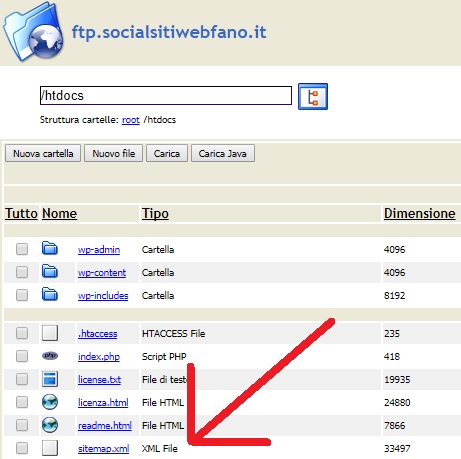
Il file della Sitemap è stato caricato nella root del sito web
Ora che abbiamo correttamente uploadato il file è possibile proseguire nella segnalazione della Sitemap a Google attraverso il tool (ex Webmaster tool) Google Search Console.
Per ulteriori dettagli su come caricare e segnalare il file al motore di ricerca principale nel mondo (Google) prosegui la lettura qui:

Come abbiamo creato un e-commerce per un cliente
Oggi vi mostriamo come è possibile creare un e-commerce per un cliente per il quale abbiamo avuto l’opportunità di lavorare.
Come abbiamo creato un e-commerce per un cliente
L’approccio iniziale, dopo aver avuto il piacere di conoscere il cliente è stato capire le sue esigenze, il perchè volesse creare un e-commerce e quali sono gli obiettivi che vuole raggiungere.
Una volta superati i primi passi cominciamo nella realizzazione tecnica e grafica del sito stesso.
La fortuna in questo caso è stata che il cliente, dopo una brutta esperienza nell’utilizzo dei siti web “fai da te” gratuiti, si è affidato a noi, una vera agenzia web in grado di aiutarlo nella realizzazione di un verso negozio online.
Abbiamo avuto pressoché carta bianca, ciò non significa però che abbiamo fatto tutto di testa nostra, anzi. Il nostro obiettivo principale è sempre quello di soddisfare i desideri estetici del cliente, per fare ciò, abbiamo dovuto offrire collaborazione ed una relazione attiva per il periodo di realizzazione.
Quanto tempo occorre per realizzare un e-commerce?
Diciamo che la tempistica che diamo ora, non vale sempre e non vale per tutti i siti web (sopratutto gli shop online).
In questo caso abbiamo avuto la necessità di circa 6/8 giorni lavorativi (non a tempo pieno in quanto abbiamo altri progetti su cui lavorare).
Detto ciò, diciamo si fra realizzazione tecnica, grafica, confronto con il cliente, sistemazione richieste del cliente, prove tecniche e risoluzioni, fra sei ed otto giorni lavorativi è stata la tempistica corretta.
Quanto costa realizzare un sito web e-commerce?
Qui purtroppo non possiamo darvi le cifre precise per la realizzazione per il suddetto cliente. Quello che possiamo fare però è parlare di quello che può essere una media di costi per la realizzazione.
Diciamo che affidandosi a Web Agency grosse e strutturate difficilmente vi verrà proposto un prezzo inferiore alle 2/3.000 euro, questo perchè un’agenzia composta da un team di 5/8/10 persona deve chiaramente avere la capacità economica nel supportare il team di lavoro. Al contrario un’agenzia più piccola come la nostra, può permettersi di offrire prezzi molto più vantaggiosi con gli stessi se non in alcuni casi migliori risultati dal lato realizzativo.
La media per una piccola agenzia come la nostra può variare dai 5/600 euro fino ai 2/3.000 euro per grosse realizzazioni che richiedono tempo ed ingenti risorse.
Ci mostri qualche esempio grafico di un e-commerce?
Certo, ecco due dei nostri ultimi lavori di realizzazione di un sito web e-commerce (negozio per il commercio online).
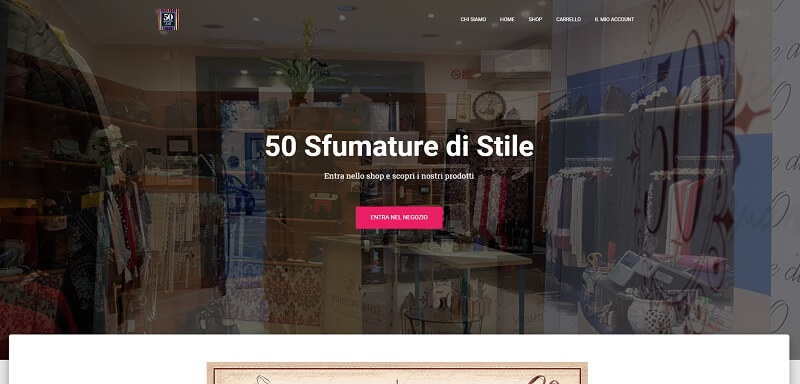
Realizzazione e-commerce di calzature ed abbigliamento a Fano
In questo caso, sul sito web 50sfumaturedistile.it è possibile vedere uno dei nostri ultimi lavori. L’azienda è un negozio di abbigliamento e calzature, percui attraverso il loro shop online sarà possibile acquistare i loro prodotti.
Nella parte iniziale del sito web (header) abbiamo inserito il logo dell’attività, oltre al menù con le principali voci e pagine del sito web.
Appena entrati nel sito, la call to action “Entra nel negozio” richiama l’attenzione dell’utente che viene invogliato nel visitare la parte dei prodotti. Sullo sfondo una foto del negozio fisico della società.
A seguire abbiamo un trafiletto proveniente dalla pagina “Chi siamo”, dove generalmente viene descritta l’attività, che è e sopratutto che cosa fa.
A seguire abbiamo una fila di 4 prodotti che vengono mostrati in home page. Infine possiamo trovare la sezione contatti dove l’utente può trovare dati ed informazioni per contattare e trovare fisicamente il negozio del cliente.
Se anche tu sei alla ricerca di un sito web simile a questo, contattaci cliccando il pulsante sottostante:

Facebook ADS: Come sponsorizzare solo su Android o iOS
Facebook ADS sta aumentando ogni giorno le sue personalizzazioni, questo è possibile grazie al diminuimento di visualizzazioni organiche dei post favorendo così le sponsorizzazioni a pagamento sul Social di Mark Zuckerberg.
Facebook ADS: Ora è possibile differenziare il sistema operativo mobile
Da parecchio tempo è possibile personalizzare dove mostrare la propria sponsorizzazione su Facebook.
Vale a dire dare la possibilità di visualizzare il proprio post a pagamento su Facebook, su Instagram e su Audience Network.
Audience Network ti consente di estendere le tue campagne pubblicitarie al di fuori di Facebook per raggiungere il tuo pubblico su siti Web e App su dispositivi diversi, come ad esempio computer e notebook, dispositivi mobili e Smart TV (questa funzione potrebbe non essere ancora disponibile per tutti gli account).
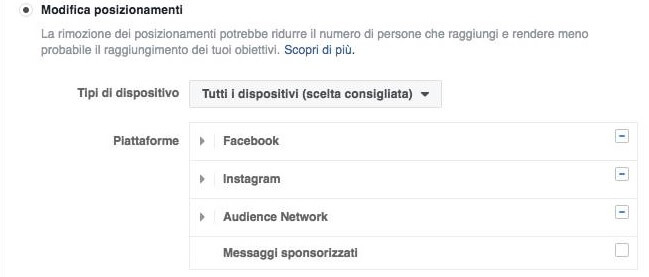
Scegliere dove mostrare i post sponsorizzati su Facebook
Facebook ADS: Sponsorizzare solo su Android o iSO (Apple)
Da poco tempo invece è possibile selezionare il sistema operativo mobile sul quale andare a mostrare i propri contenuti sponsorizzati.
Per farlo occorre andare sotto la voce posizionamenti e nelle impostazioni avanzate è possibile scegliere e selezionare i “Dispositivi mobili e sistemi operativi specifici”.
Qui possiamo selezionare solo dispositivi Android oppure solo dispositivi iOS.
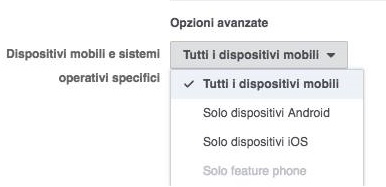
Scegliere se sponsorizzare solo su Android o iOS
Una delle novità di Facebook ADS. Un esempio nel quale potrebbe essere utile scegliere di differenziare i sistemi operativi può essere quella di sponsorizzare un App che esce solo per Android o solo per iOS. Chiaramente qualora non abbiate una specifica motivazione per differenziare la visualizzazione dei post consigliamo di lasciare la voce “Tutti i dispositivi mobili” come la troviamo di default.

Perché è importante avere un sito e-commerce integrato al gestionale
31,7 miliardi di fatturato, con una crescita del 10% rispetto all’anno scorso: questi sono i numeri del commercio online in Italia.
Un’impennata che ha interessato tutti i settori del mercato, in particolare quello dell’abbigliamento, che da solo ha generato il 2% del ricavo totale, con un giro d’affari superiore ai 600 milioni di euro.
Questi dati incoraggianti dovrebbero spingere qualsiasi negoziante ad aprire la propria attività al commercio in rete, creando una strategia di vendita unitaria, che metta insieme negozio fisico e online.
E-commerce per vendere sul web
Tuttavia, per vendere e guadagnare sul web, non basta semplicemente avere un sito e-commerce, ma è fondamentale che questo sia integrato con un software gestionale specifico per il fashion retail.
Per quale motivo?
Solitamente chi gestisce un e-commerce senza avere alle spalle un gestionale specializzato, si ritrova ad affrontare quotidianamente una serie di problemi quali
- utilizzare il CMS del sito come se fosse un gestionale, con tutti gli errori e le limitazioni del caso
- gestire un doppio carico dei capi, con una grossa perdita di tempo e denaro non riuscendo a pubblicare, in modo veloce, tutti gli articoli all’interno dell’e-commerce
- non avere una perfetta conoscenza delle giacenze di magazzino, né tantomeno la possibilità di condividerle; un problema che si amplifica quando ci si trova a gestire più negozi, incorrendo in spedizioni degli articoli ritardate o sbagliate, con clienti che disdicono l’ordine perché il capo non è più disponibile
- gestire manualmente tutta la sezione riguardante i prodotti (caricamento, schede, aggiornamenti, ecc…)
- difficoltà nel gestire grossi volumi di dati, il che determina una serie di limitazioni nella quantità di prodotti da caricare e risultati solo parziali per quanto riguarda le vendite e le altre attività del negozio
- impossibilità di avere una comunicazione in tempo reale tra i due sistemi
Tutti queste situazioni, neanche a dirlo, influiscono in modo molto negativo sulle vendite e sui guadagni dei negozianti, perché non permettono di sfruttare un sito e-commerce al massimo delle potenzialità.
Come vendere online per avere profitto
Secondo un recente studio, ridurre anche solo del 5% l’abbandono del carrello da parte dei visitatori porta ad un incremento dei profitti tra il 25% e il 125%; per questo c’è bisogno di gestire alla perfezione il proprio e-commerce, integrandolo ad un gestionale specifico che permette di conoscere in tempo reale le giacenze di magazzino e le disponibilità dei capi.
Per i negozianti che vogliono cominciare a vendere online con un sistema unico, che comprenda gestionale, e-commerce e integrazione con i maggiori marketplace, un’ottima soluzione è rappresentata dal gestionale con ecommerce integrato MagicStore.
Con MagicStore è possibile vendere online in modo semplice e veloce perché, con pochi click, si scelgono i capi da pubblicare in rete direttamente tra quelli presenti all’interno del gestionale, senza preoccuparsi di effettuare più volte il carico e lo scarico, perché tutto viene gestito contabilmente e in maniera automatizzata, come i prodotti venduti che vengono eliminati dalle disponibilità.
Questi sono i vantaggi che può ottenere non solo chi ha un sito per la vendita online con MagicStore, ma anche chi ha già un e-commerce, perché MagicStore è un gestionale integrato con Prestashop.
In questo modo, i negozianti possono dare maggiore visibilità alla propria attività, raggiungendo potenziali clienti in tutto il mondo, eliminando le giacenze di magazzino e il rischio di invenduto.
Un risultato non da poco per i retailer che vogliono avere, tramite il loro sito e-commerce, un canale di vendita alternativo, con il quale aumentare le vendite e i guadagni della propria azienda.

Come installare automaticamente WordPress su TopHost
TopHost è il servizio di hosting e spazio web più economico in Italia. Offre tre tipologie di servizi per un massimo di circa 25 € IVA compresa.
Come installare automaticamente WordPress su TopHost
Per i meno esperti del mondo digitale, abbiamo pensato di fare una piccola guida su come installare automaticamente WordPress attraverso il pannello di controllo di TopHost.
Partiamo dal presupposto ovviamente che abbiamo già acquistato uno dei due servizi TopHost che oltre al dominio includano anche lo spazio web per ospitare il sito internet.
Ora dobbiamo accedere al pannello di controllo, per farlo fate login sul sito www.tophost.it e vi troverete con questa schermata:
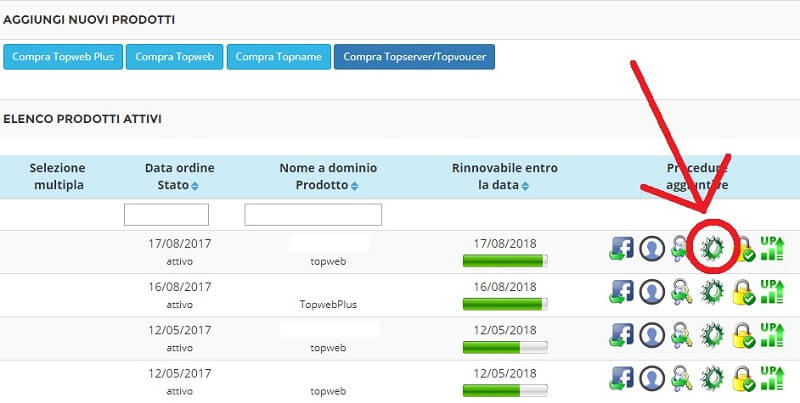
Come accedere al pannello di controllo su TopHost
Accesso al pannello di controllo ed installazione
Cliccando sull’ingranaggio del dominio dove desideriamo installare wordpress ed accederemo alla pagina del pannello di controllo. Inserite login e password e sarete dentro. Ci ritroveremo di fronte ad una schermata così:
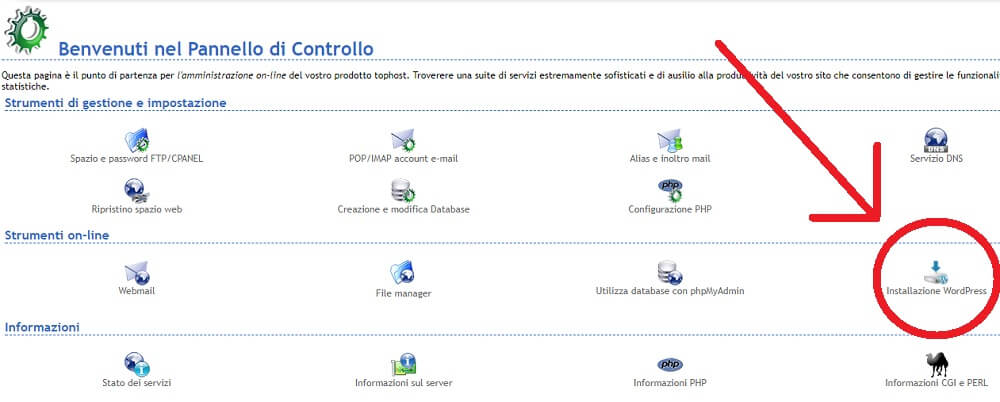
Come installare automaticamente wordpress su TopHost
Cliccando sul pulsante evidenziato “Installazione WordPress”, partirà una schermata che vi chiederà conferma dell’installazione, cliccate ok e proseguiamo.
Installazione di WordPress completata, ora l’accesso al backend
Al termine del caricamento si avvierà una pagina che vi conferma l’installazione di WordPress. È importante prendere nota dei dati che vi vengono forniti ora, perchè sono i parametri di accesso al “backend” del sito web in WordPress.
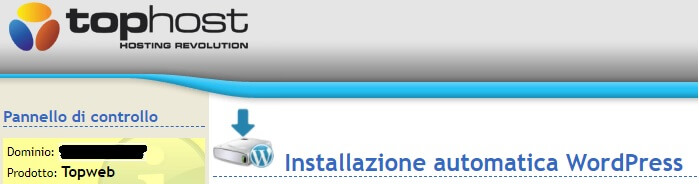
Installazione automatica di WordPress dal pannello di controllo su TopHost
L’accesso alla gestione del sito internet in WordPress è sempre strutturata in questo modo: www.dominioacquistato.it/wp-admin
Come vi suggerirà TopHost infatti accedendo a quel link, vi verrà richiesto login e password, qui inseriremo quelli che il servizio di hosting ci ha appena comunicato (ecco perché era importante prendere nota).
Ora siamo pronti per iniziare a strutturare il sito web e farlo posizionare in prima pagina su Google.
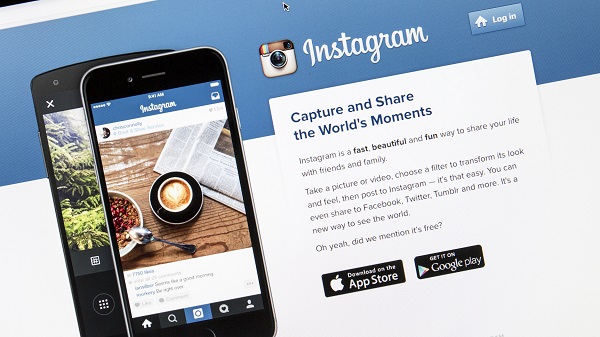
Come programmare un post per Instagram su Gramblr
Come programmare un post su Instagram usando Gramblr?
Gramblr è un software gratuito per PC e MAC che permette di emulare l’applicazione di Instagram per Smartphone. Attraverso questa applicazione è possibile caricare le foto e programmare le immagini da pubblicare sul tuo profilo Instagram.
Attenzione, spesso gli utenti si confondono, il nome vero del software gratuito è Gramblr e da non confondere con Grambrl
Guida: come programmare un post per Instagram su Gramblr
Premessa:
Per programmare il caricamento di un’immagine su Instagram il PC deve essere acceso nel momento della pubblicazione. Esempio, se decido di programmare un post per il 31 agosto 2017 alle ore 15, la pubblicazione avviene solo se in qul momento il PC è acceso e connesso ad internet, non è richiesto che l’app Gramblr sia aperta.
Installazione e configurazione di Gramblr
Passo 1:
Download di Gramblr ed installazione
Recarsi al sito ufficiale di Gramblr e scaricare l’applicativo per PC Windows o MAC.
Passo 2:
Effettuare l’accesso con il profilo Instagram
Alla prima accensione del programma, esso vi chiederà di configurare il vostro profilo Gramblr e Instagram inserendo ovviamente email e password per accedervi.
Programmazione del post per Instagram
Passo 3:
Caricamento della foto da pubblicare
Ora è giunto il momento di caricare la foto nel software per iniziare la pubblicazione da programmare come nella foto che segue:
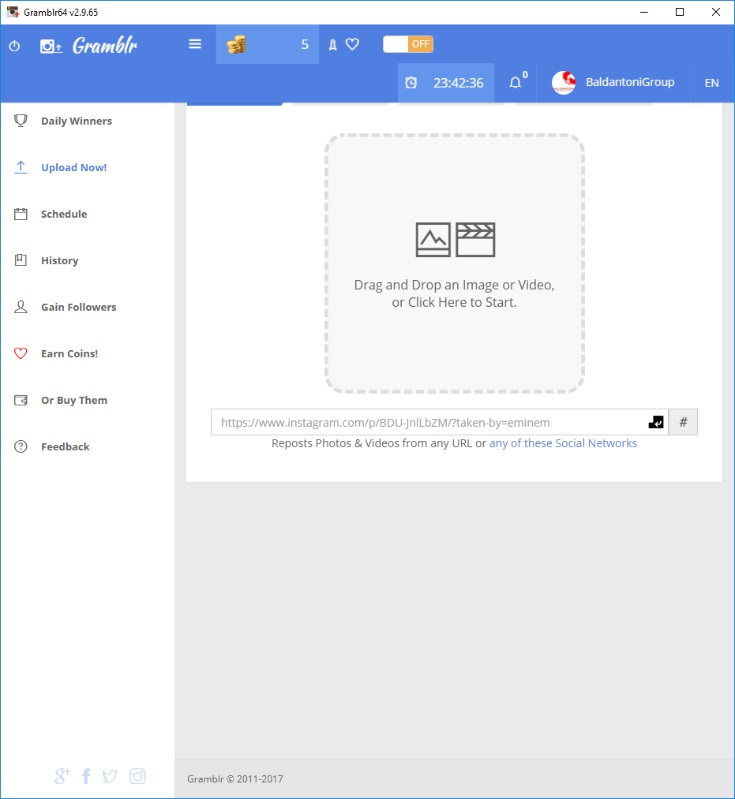
Come caricare una foto su Instagram con Gramblr
Passo 4:
Confermare la proporzione
Se la foto come è stata caricata va bene, cliccate sul pulsante verde sulla destra per avanzare come in foto:
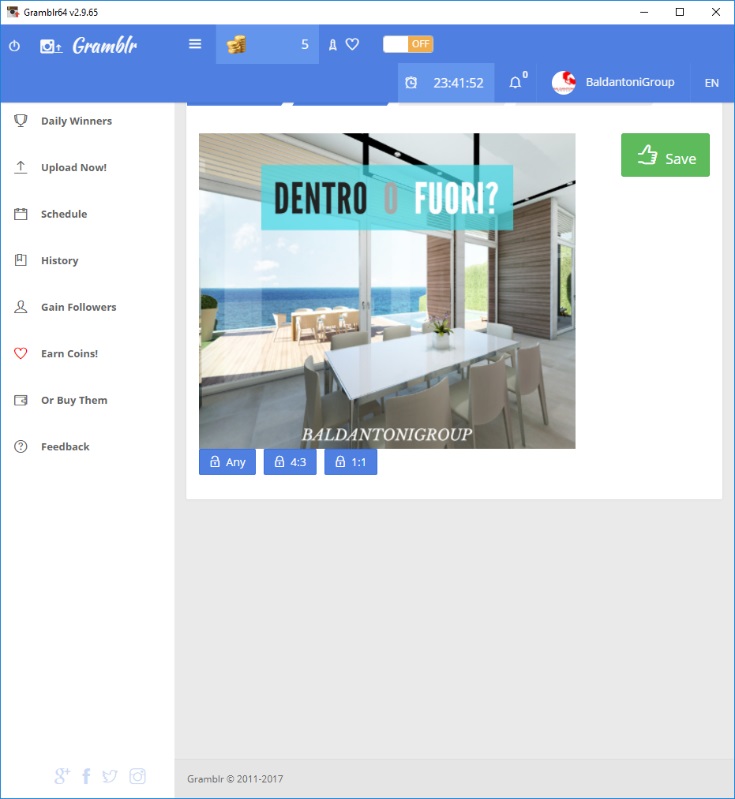
Controllare la foto prima della pubblicazione
Passo 5:
Applicazione filtri e modifiche alla foto
Qui è possibile modificare l’immagine caricata magari applicando dei filtri come quelli presenti nell’app di Instagram per cellulari e tablet. una vota terminato cliccate “Continue” per avanzare:
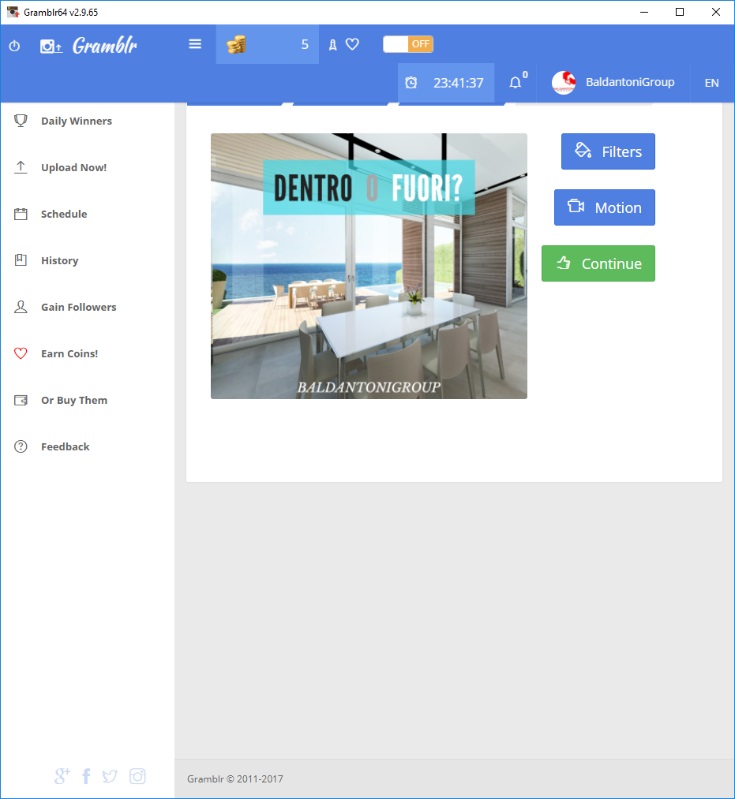
Applicare filtri alle foto con Gramblr
Passo 6:
Inserimento del testo e programmazione data
Qui è possibile inserire il testo che va ad affiancare la foto su Instagram oltre alla possibilità ed il consiglio di inserire degli hashtag nella breve descrizione. Inoltre qui possiamo scegliere la data e l’ora della programmazione della pubblicazione:
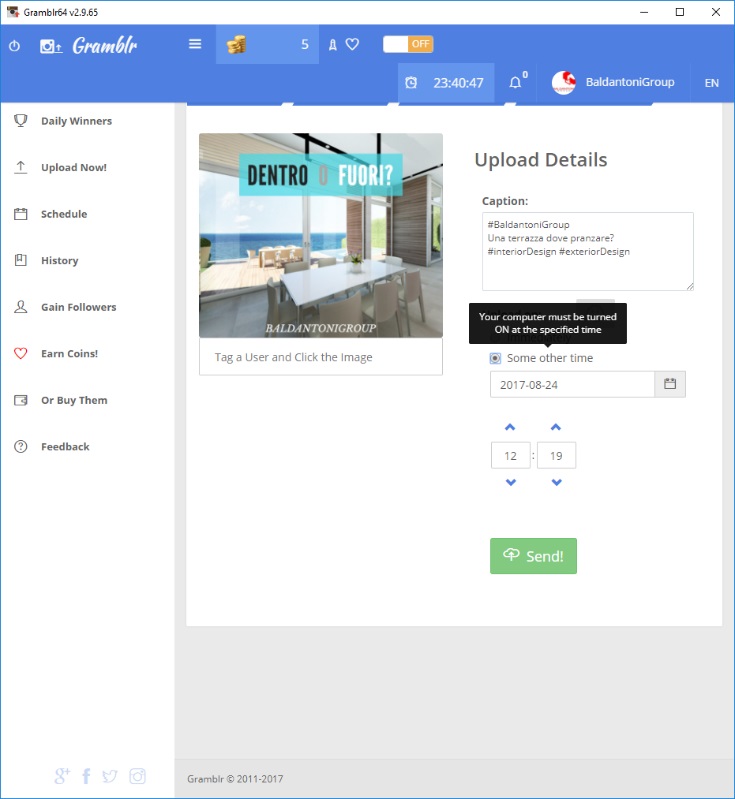
Scrivere il testo per la pubblicazione su Instagram
La procedura di programmazione del caricamento di una immagine sul tuo profilo Instagram è completata ora vediamo dove analizzare e controllare tutte le nostre programmazioni.
Per farlo è sufficiente cliccare nella parte sinistra su “schedule”. Qui è possibile anche modificare delle pubblicazioni già programmate.
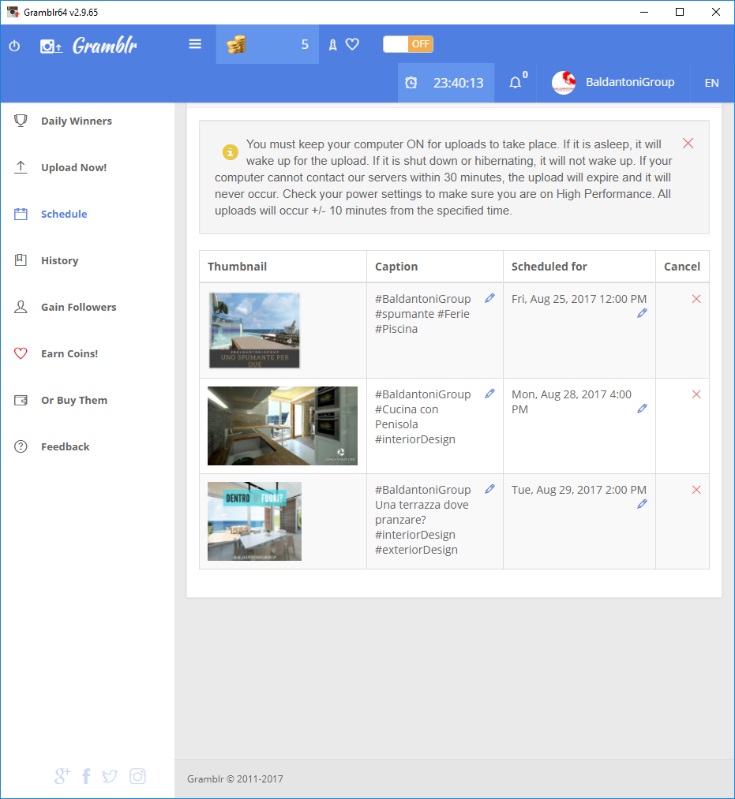
Come controllare i post programmati di Instagram

Hosting gratuito o a pagamento, cosa scegliere
I servizi di web hosting sono diversi, ma possiamo intanto suddividerli in due macrocategorie: quelli gratuiti e quelli a pagamento.
Hosting: tra le diverse possibilità offerte da internet, anche quella di risparmiare. Ma conviene davvero?
Ci sono delle notevoli differenze tra le due tipologie di servizio, e costituiscono la principale ragione per cui un utente dovrebbe decidere di investire sul proprio spazio internet piuttosto che puntare al risparmio.
Senza nulla togliere alle soluzioni gratuite, queste possono andare bene soltanto per una certa tipologia di pagine web. Possiamo utilizzarle, per esempio, per una fase iniziale dell’attività su internet, per vedere quali sono le sue potenzialità o per fare pratica con la gestione; o ancora, può andare bene per usi non professionali, in cui la presenza di un banner pubblicitario o meno non infastidisce davvero il lettore.
Hosting gratuito
Un host gratuito, purtroppo, spesso pecca in termini di sicurezza, capacità e risorse a disposizione dell’utente. Quanto a sicurezza, per esempio, non sono ben protetti da attacchi informatici né possiedono garanzia di backup. Ancora, nel contratto di licenza d’uso può esservi la clausola che lo rende proprietario dei contenuti da te prodotti. Infine, si tratta spesso di server condivisi da migliaia di utenti e quindi sovraccarichi: le loro risorse sono spesso sottodimensionate rispetto l’uso richiesto.
Ecco quali sono le caratteristiche, nel dettagli, di un hosting gratuito:
– uno spazio web limitato, più raramente illimitato;
– una banda ( ovvero la quantità di traffico o di visitatori transitabile/i sul sito mensilmente) limitata, solo a volte illimitata;
– il vincolo, piuttosto frequente, di inserire banner pubblicitari all’interno dei siti (le cui commissioni andranno al provider del servizio, non al gestore del sito);
– almeno una casella di posta elettronica;
– in alcuni casi, offrono anche supporto alle più diffuse tecnologie per il web (solitamente server Apache, PHP e database MySQL). In altri casi permettono di utilizzare obbligatoriamente WordPress, o di ospitare solo siti statici (da modificare manualmente), esclusivamente mediante il markup HTML ed i file di stile CSS.

La scelta dell’hosting non è affatto facile
Hosting a pagamento
Un servizio di hosting a pagamento, come quelli offerto da Security Host (https://securityhost.it/), garantisce all’utente tutte gli strumenti necessari alla gestione professionale del sito web.
Si può inoltre scegliere il pacchetto hosting più congeniale al proprio progetto.
Per esempio, se il sito è statico, si può optare per un hosting basilare che preveda soltanto la registrazione e il trasferimento del dominio, un indirizzo di posta elettronica, dei filtri antispam e antivirus basilari, spazio web e banda limitata, e una serie di strumenti per la gestione pagine (file manager, template grafici per il sito, FTP, contatori di visite).
Un servizio hosting di livello superiore, adatto ad un sito dinamico, oltre a ciò offre molto di più.
Insieme a servizi richiedibili all’occorrenza al proprio host, avrete ad esempio:
– il supporto ad uno o più linguaggi di scripting lato server: PHP 4/5, Python, ASP;
– il supporto ad un database;
– servizi di statistiche e analisi del traffico.
La differenza, quindi, sta nel livello di professionalità del tuo sito: sia per ciò che visualizzano gli utenti, sia per gli strumenti a tua disposizione. Non sempre, quindi, risparmiare può essere un vantaggio: talvolta può funzionare meglio affidarsi ad un servizio più articolato ed efficiente.

La regola delle 5 W nel Web Marketing
Una delle teorie più famose del Marketing è la regola delle cinque W.
In inglese è noto come “Five Ws” o “h-questions”, vengono utilizzate nella maggior parte dei corsi di formazione e generalmente all’interno delle aziende per curare il problem solving di un’attività.
Oggi vediamo come possiamo utilizzare questa regola di Marketing all’interno del Web.
La regola delle 5 W nel Web Marketing
Le cinque W stanno per:
- Who? («Chi?»)
- What? («Cosa?»)
- When? («Quando?»)
- Where? («Dove?»)
- Why? («Perché?»)
Analizziamole brevemente una per una.

Come programmare un post sulla Pagina Facebook
Partiamo ovviamente dal presupposto che sei già in possesso di una Pagina Facebook creata in precedenza, in alternativa leggi la guida su come creare una Pagina Facebook aziendale o professionale.
Come programmare un post sulla Pagina Facebook
Da tempo è possibile programmare la pubblicazione sulla tua Pagina Facebook, ciò significa che non devi essere per forza davanti al PC per pubblicare ciò che hai programmato per tutta la settimana.
Generalmente la pubblicazione sulla tua Pagina Facebook prevede (o meglio è consigliato) che tu abbia un piano editoriale. Esso ti permette di gestire in maniera corretta la pubblicazione dei contenuti sulla tua Fan Page.
Vediamo ora come programmare un post sulla Pagina Facebook direttamente dal sito di Facebook.com


